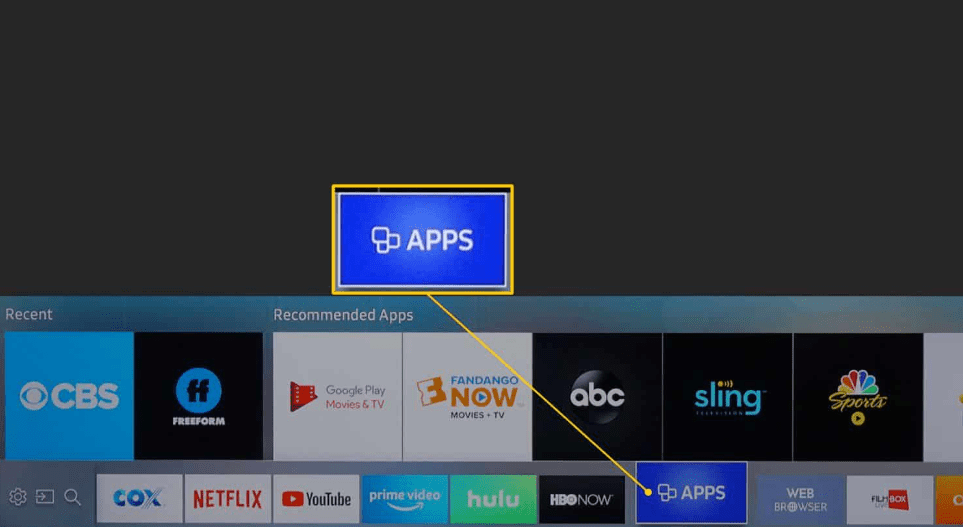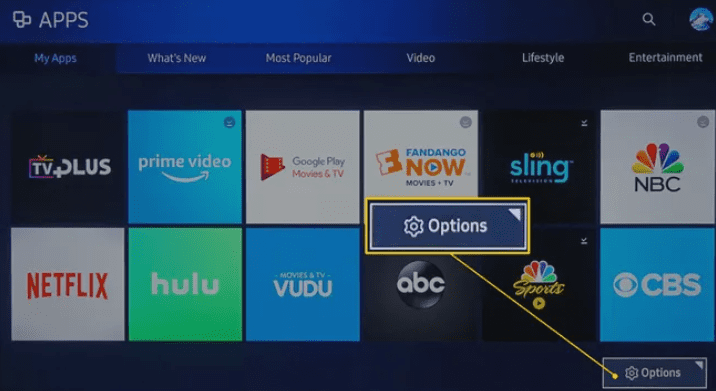Как удалить приложение Netflix на Samsung Smart TV

Samsung Smart TV позволяет пользователям устанавливать официальное приложение Netflix прямо из App Store. Но иногда у вас могут возникнуть проблемы, которые заставят вас удалить приложение с вашего телевизора.
Чтобы удалить приложение Netflix на Samsung Smart TV, нажмите кнопку «Smart Hub» на пульте дистанционного управления и выберите «Настройки». Прокрутите вниз до раздела «Поддержка» и выберите «Уход за устройством». Подождите, пока не произойдет быстрое сканирование вашего телевизора, и выберите «Управление магазином». Щелкните приложение Netflix, выберите «Удалить» и нажмите «ОК» для подтверждения.
Мы составили для вас подробное руководство по удалению приложения Netflix на Samsung Smart TV с помощью простых пошаговых методов.
Удаление приложения Netflix на Samsung Smart TV
Если вам интересно, как удалить приложение Netflix на Samsung Smart TV, наши 5 пошаговых методов помогут вам выполнить эту задачу без особых хлопот.
Метод № 1: на новых смарт-телевизорах Samsung
Если у вас есть последняя (2020 г. или новее) модель Samsung Smart TV, вы можете быстро удалить приложение Netflix через вкладку «Поддержка», выполнив следующие действия.
- Нажмите кнопку «Smart Hub» на пульте телевизора.
- Выберите «Настройки».
- Прокрутите вниз, чтобы найти «Поддержка» (т. е. облако со значком вопросительного знака), и выберите «Уход за устройством».
- Подождите, пока ваш телевизор выполнит быстрое сканирование, и выберите «Управление хранилищем».
- Выберите приложение Netflix на экране, выберите «Удалить» и нажмите «ОК» для подтверждения. На экране появится строка состояния, показывающая ход процесса удаления.
- Выберите «ОК» на экране, когда полоса достигнет 100%.
Способ № 2: Использование раздела «Приложения»
Можно удалить приложение Netflix с вашего Samsung Smart TV, используя встроенное меню «Приложения», выполнив следующие действия.
- Нажмите кнопку «Smart Hub» на пульте телевизора.
- Перейдите в раздел «Приложения» на телевизоре и выберите «Настройки» в правом верхнем углу экрана.

- Выберите Netflix из списка приложений.
- Выберите «Удалить» во всплывающем меню и снова выберите «Удалить» для подтверждения.
Приложение Netflix теперь успешно удалено с вашего Samsung Smart TV.
Способ № 3: использование режима разработчика
Чтобы удалить предустановленное приложение Netflix с вашего Samsung Smart TV, используйте режим разработчика, выполнив следующие шаги.
Шаг № 1. Включите режим разработчика
Нажмите кнопку «Smart Hub» на пульте дистанционного управления и выберите «Приложения». Нажмите цифровую кнопку и нажмите «12345» на пульте дистанционного управления. На экране телевизора появится всплывающее окно, информирующее вас о том, что вы находитесь в «Режиме разработчика».
Нажмите кнопку «Вкл.» и выберите «ОК», чтобы включить «Режим разработчика». Как только вы увидите статус «Режим разработчика включен» на экране телевизора, выберите опцию «Закрыть».
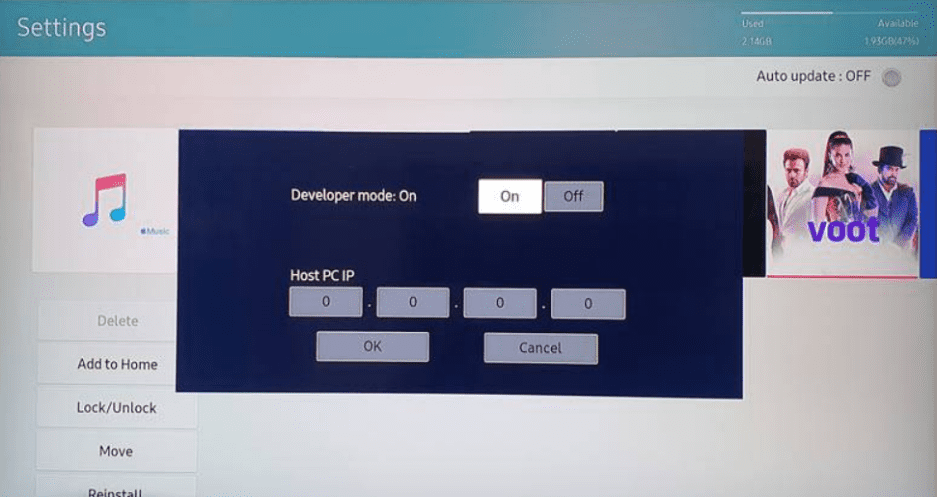
Шаг № 2: заблокируйте приложение
Выберите значок шестеренки в правом верхнем углу экрана. Выберите Netflix из списка доступных приложений. Перейдите к опции «Блокировать/разблокировать» и выберите ее для блокировки приложения. Введите пароль (например, «0000»), и в приложении появится значок замка.
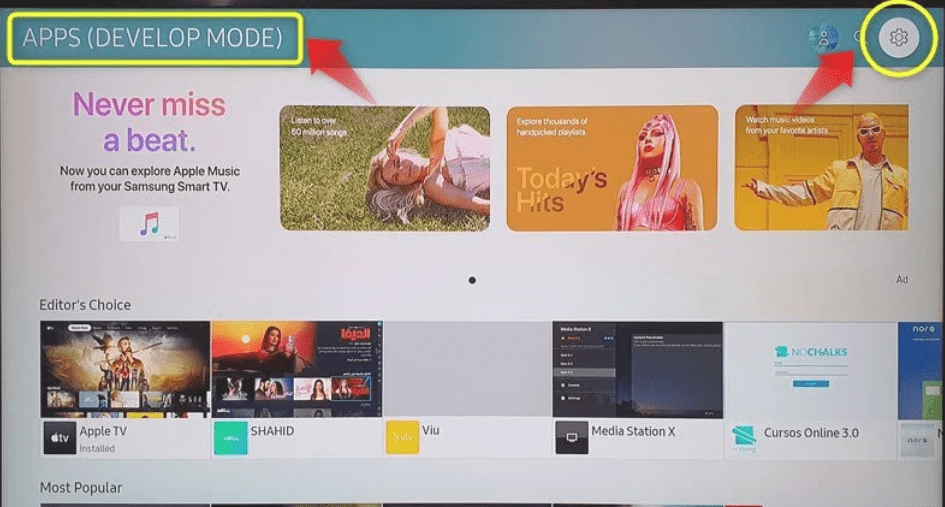
Шаг № 3: удалите приложение Netflix
Перейдите к опции «Проверка глубоких ссылок». Выберите поле «Content ID» на следующем экране и введите все, что хотите, с помощью экранной клавиатуры. Выберите «Готово» в раскрывающемся меню. Теперь вам будет предложено ввести пароль разблокировки.
Если вы не хотите вводить пароль, выберите опцию «Отмена».
Параметр «Удалить», который ранее был недоступен, теперь будет включен. Выберите приложение Netflix и выберите «Удалить», чтобы удалить приложение с вашего Samsung Smart TV.
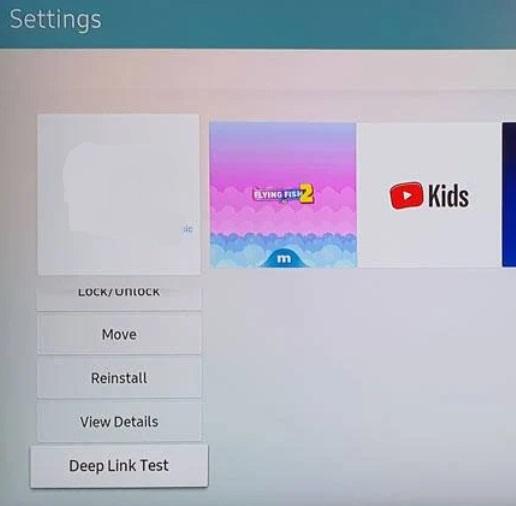
Способ № 4: на смарт-телевизорах Samsung моделей 2015–2019 гг.
Вам необходимо выполнить следующие действия, чтобы удалить приложение Netflix с вашего Samsung Smart TV (2015-2019).
- Нажмите цветную кнопку на пульте телевизора.
- Выберите «Избранные» на экране и выберите «Приложения».
- В правом верхнем углу экрана телевизора выберите «Параметры».

- Выберите «Удалить мои приложения» и выберите Netflix из списка доступных приложений.
- Выберите «Удалить» в верхнем углу.
Выберите «Да», чтобы подтвердить и успешно удалить приложение Netflix с вашего Samsung Smart TV.
Метод № 5: на телевизорах Samsung Smart TV 2015 года и более ранних моделях
Если у вас есть более старая версия Samsung Smart TV, вы можете быстро удалить приложение Netflix, выполнив следующие действия.
- Удерживайте кнопку «Домой» на пульте телевизора Samsung, чтобы открыть Smart Hub.
- Выберите Netflix из списка приложений.
- Нажмите «Инструменты» на пульте дистанционного управления.
- Выберите «Удалить» и нажмите Enter на пульте телевизора.
- Выберите «Да» на экране и нажмите Enter для подтверждения.
Резюме
В этом руководстве мы обсудили, как удалить приложение Netflix на Samsung Smart TV через вкладку «Поддержка», раздел «Приложения» и режим разработчика. Мы также рассмотрели возможность удаления приложения Netflix на версиях вашего Smart TV 2015–2019, 2014 и 2012 годов.
Мы надеемся, что один из этих методов сработал для вас, и теперь вы можете быстро удалить приложение Netflix, не сталкиваясь с дальнейшими проблемами.